如何对 excel 中的列应用多个筛选器?
在Excel中,如果您的数据中有多个列并且想要过滤多个列,您可以轻松做到。当您将筛选器应用于连续数据范围时,Excel 允许您筛选多列。
在本教程中,我们将了解应用多列过滤器的简单步骤。
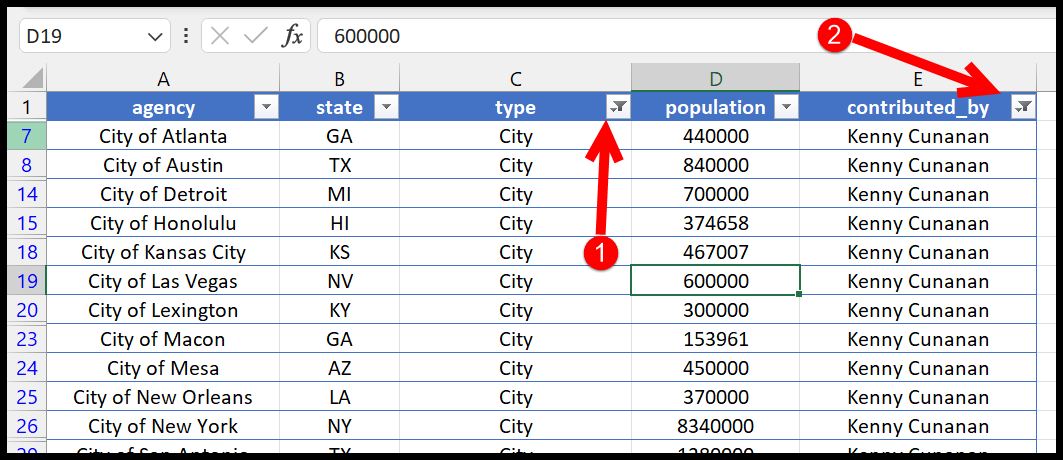
在上面的数据中,我们需要对“type”和“contributed_by”两列应用过滤器。
在 Excel 中应用多个筛选器的步骤
- 首先,使用键盘快捷键(Alt ⇢ D ⇢ F ⇢ F)应用过滤器,或者您也可以转到首页 ⇢ 排序和过滤 ⇢ 过滤器。
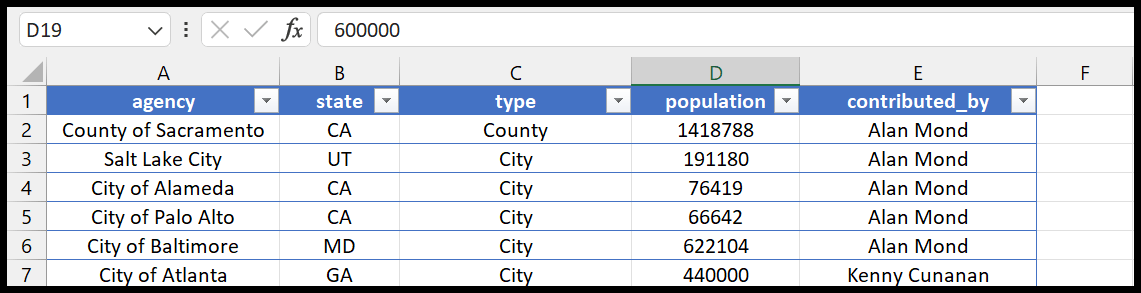
- 接下来,您需要单击“类型”列的过滤器下拉菜单,然后需要取消选中“城市”以外的所有值。
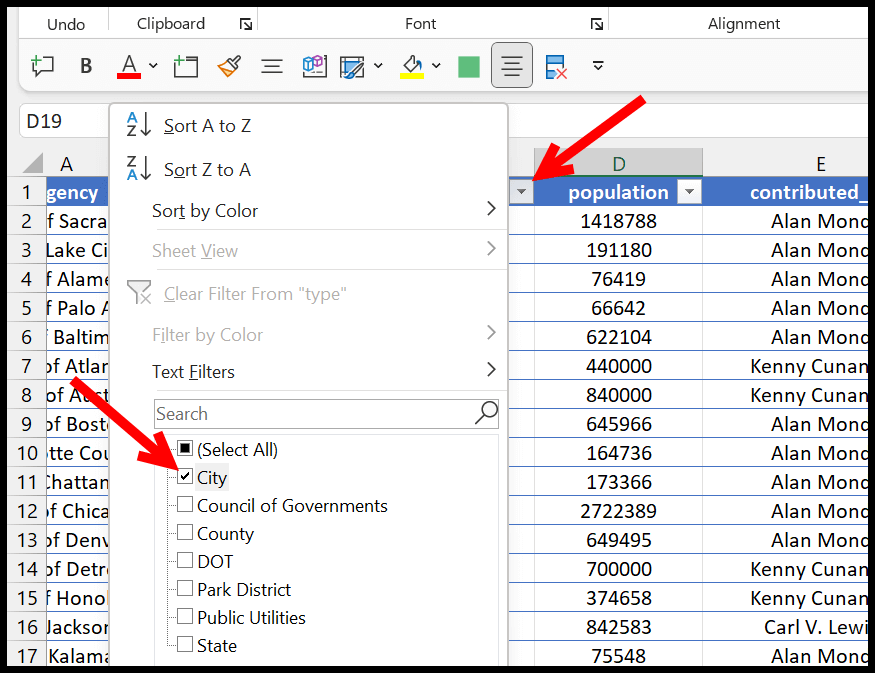
- 之后,单击“确定”应用过滤器。当您执行此操作时,它将根据“类型”列中的“城市”列过滤所有数据。
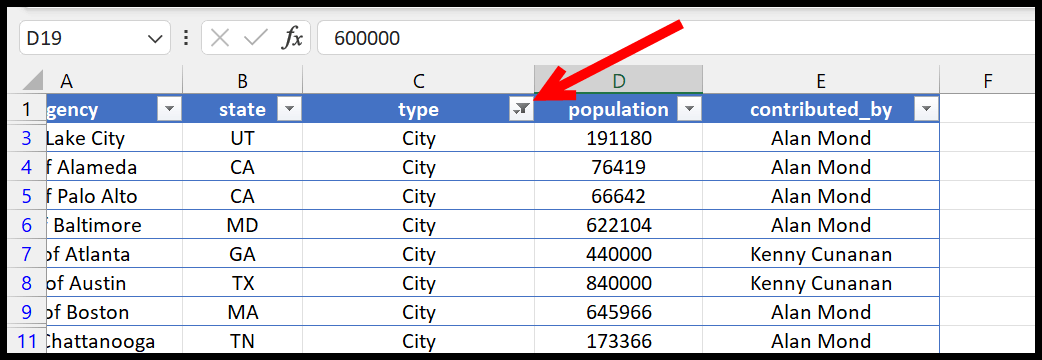
- 接下来,转到“contributed_by”列,打开过滤器下拉菜单,取消选中“Kenny Cunanan”以外的所有值。
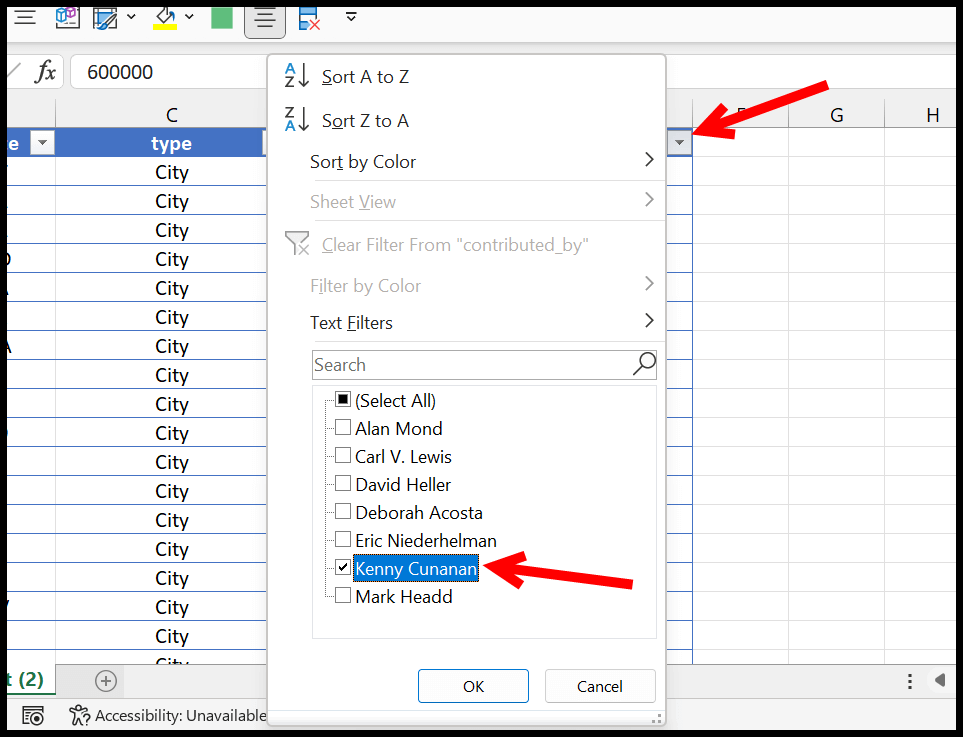
- 最后,单击“确定”应用过滤器。
完成此操作后,多个过滤器将应用于您的数据。一个位于“type”列中,另一个位于“contributed_by”列中。
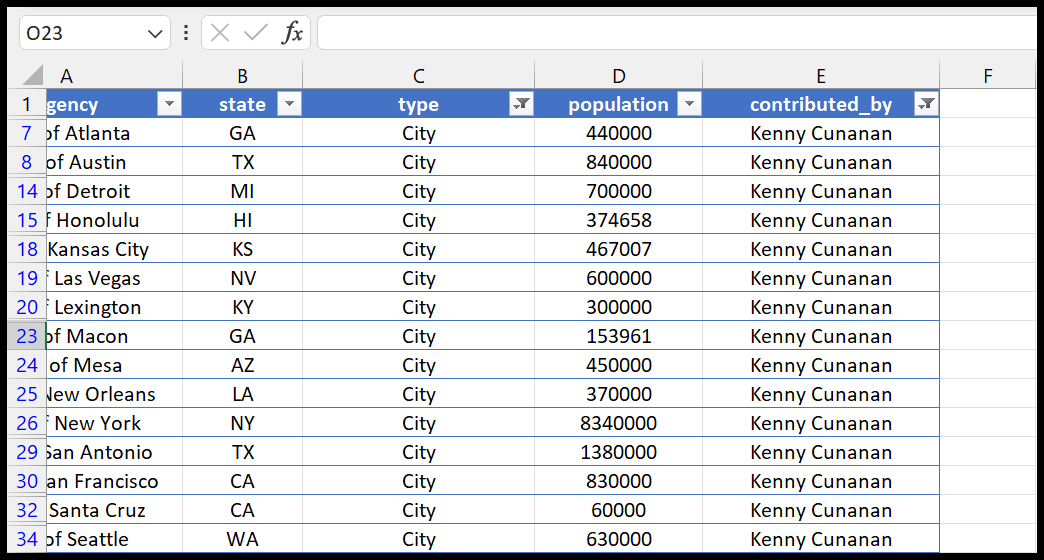
不仅仅是两个,您可以将多个过滤器应用到任意数量的列。您可以更进一步,对“状态”列应用额外的过滤器。
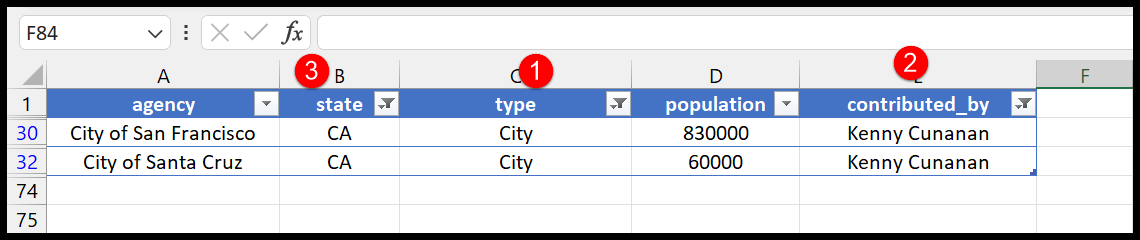
在上面的示例中,我们在“state”列上有第三个过滤器,我们已使用 CA 过滤了所有值。